Adatok helyreállítása az iPhone készülékről a számítógépre egyszerűen.
Hatékony módszerek az iPaden nem működő hangok javítására
 általa megosztva Somei Liam / 24. március 2023. 09:00
általa megosztva Somei Liam / 24. március 2023. 09:00 Korábban zenét hallgattam az iPadomon, amikor hirtelen elnémult a hang. Többször próbáltam állítani a hangerőt, de nem megy. Hogyan állíthatom vissza a hangot az iPademen? Valaki segítsen, kérem. Előre is köszönöm.
Bosszantó lehet, ha az iPad hangja hirtelen nem működik. Ez számos tevékenységet érint az eszközén, különösen, ha az iskolába vagy munkahelyre vonatkozik. Nem túl kellemes, amikor éppen a kedvenc filmjét nézi, és a hang hirtelen eltűnik. Vagy ellazul, miközben zenei fájljait hallgatja, és a hang hibásan működik, ami tönkreteszi a hangulatot. Ami még rosszabb, ha a tanárod vagy a főnököd előtt tartasz előadást. Ez nem csak megnehezíti a kommunikációt, de a prezentációt is elronthatja. Ez azt jelenti, hogy azonnal meg kell oldania a problémát.
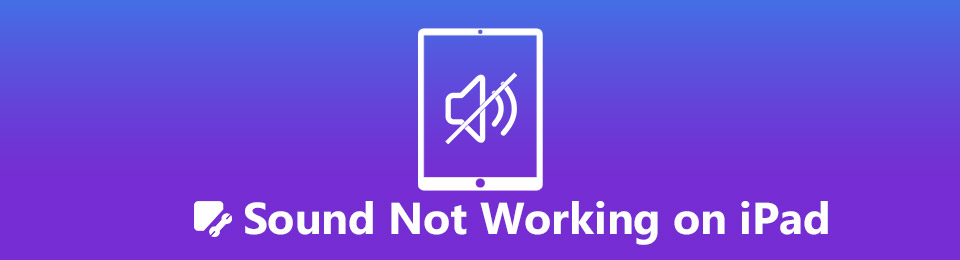
Szerencsére ez a probléma könnyen megoldható a módszerek online felfedezése után. Többet is találhat belőlük, de óvatosnak kell lennie a megfelelő technikák kiválasztásánál, hogy iPadje hangja ismét működjön. Ez annak biztosítására szolgál, hogy a választott módszer ne változtassa meg az iPadOS rendszert, és ne okozzon további károkat. De már nem kell aggódnia, hiszen az alábbiakban már kiválasztottuk és felsoroltuk a legbiztonságosabb és leghatékonyabb megoldásokat erre a célra. Ezenkívül a probléma egyes lehetséges forrásairól is elérhető lesz információ, ami megkönnyíti a probléma meghatározását és megoldását.

Útmutató
1. rész. Miért nem működik a hang iPaden?
Az ok, amiért az iPad hangja nem működik, az alapvetőtől a technikai problémákig változhat. Talán ez olyan egyszerű lehet, mint a Csendes mód engedélyezése. Vagy előfordulhat, hogy iPadje Bluetooth-ja be van kapcsolva, és csatlakozik egy másik eszközhöz, például egy lecsökkentett hangerővel rendelkező hangszóróhoz vagy fülhallgatóhoz. Az is előfordulhat, hogy az Ön által használt alkalmazás nem működik megfelelően. Vagy helytelenek a hangbeállítások, mivel előfordulhat, hogy véletlenül megváltoztatta, miközben valamit módosít a Beállításokban. Kérjük, ellenőrizze még egyszer ezeket a dolgokat a probléma egyszerű megoldása érdekében.
Másrészt néhány technikai probléma okozhatja ezt a problémát. Lehet, hogy az iPadOS rendszere már elavult, ezért valamilyen meghibásodást tapasztal az eszközön. Megpróbálhatja frissíteni a hangzás és a jobb teljesítmény érdekében. Vagy az is lehet, hogy egy hardverelem megsérült. Véletlenül leejtette vagy összetörte egy kemény tárgyon, mielőtt a probléma fellépett? Víz fröccsent az iPad hangszórójába? Ha ez a helyzet, akkor a legjobb lépés, ha szakemberhez fordul.
A FoneLab lehetővé teszi iPhone / iPad / iPod rögzítését DFU módból, helyreállítási módból, Apple logóból, fejhallgató módból stb. Normál állapotba adatvesztés nélkül.
- Javítsa ki a letiltott iOS-rendszerrel kapcsolatos problémákat.
- Adatok kinyerése letiltott iOS-eszközökről adatvesztés nélkül.
- Ez biztonságos és könnyen használható.
2. rész: Hang javítása iPaden
Eközben kipróbálhatja a következő módszereket, ha még mindig nem tudja, hogyan állítsa be újra az iPad hangját. Függetlenül attól, hogy a probléma egyszerű vagy technikai jellegű, az alábbiakban megtalálja a megfelelő eszközt vagy módszert.
1. módszer. Engedélyezze újra a Hangszóró módot
Ha az iPad Csendes módban van, automatikusan leállítja a hangok kisugárzását. Ezzel újra be kell kapcsolnia a Hangszóró módot, hogy a hang működjön.
Vegye figyelembe az alábbi egyszerű utasításokat az iPad Pro Silent mód és más iPad modellek letiltásához a Hangszóró mód újbóli engedélyezésével:
1 lépésCsúsztassa le az ujját az iPad képernyőjének jobb felső részéből.
2 lépésAmikor a Középre megjelenik, kattintson a gombra Néma üzemmód ikonra, hogy visszakapcsolja Hangszóró módba. Az iPad ezután ismét hangokat bocsát ki.
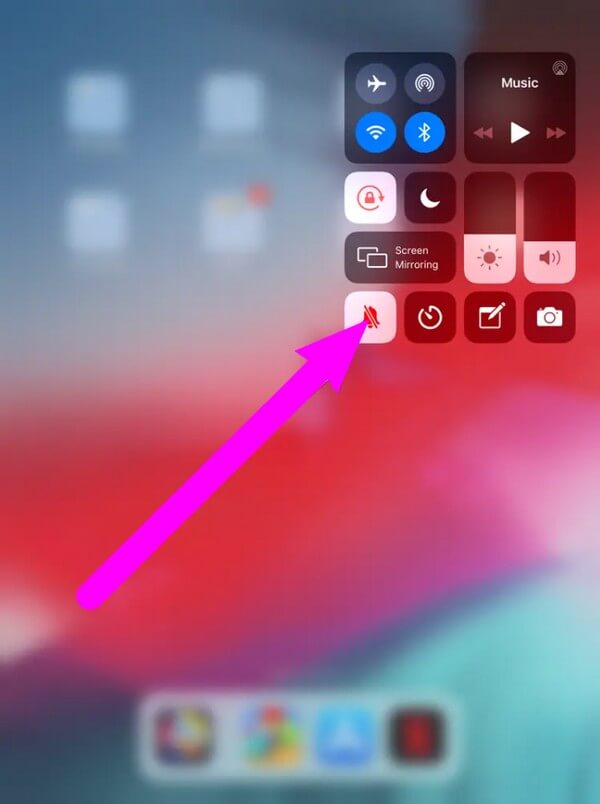
Azt is megérintheti beállítások > Összpontosít és fordítsa meg a Ne zavarj opció ki.
Az 2 módszer. Indítsa újra az iPad-et
Több iPadOS probléma megoldható újraindítással. Ez megtisztítja az eszköz ideiglenes memóriáját, így újrakezdheti. Így a folyamat után néhány problémát is kijavít.
Vegye figyelembe az alábbi egyszerű utasításokat az iPad hangproblémáinak javításához az iPad újraindításával:
1 lépésNyomja le az iPad készüléket Power gomb. Amikor a lehetőségek megjelennek a képernyőn, érintse meg és tartsa lenyomva a gombot teljesítmény csúszka jobbra.
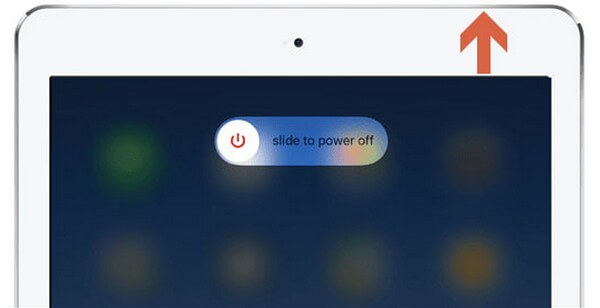
2 lépésMiután az iPad teljesen kikapcsolt, várjon 10-15 másodpercet, mielőtt megnyomja a gombot Power gombot újra az iPad újraindításához.
De ez csak egyszerű problémák esetén működik, ezért ha nem javítja az iPad hangját, tekintse meg az alábbi másik módszert.
3. módszer. FoneLab iOS rendszer-helyreállítás
Ha az előző részekben leírt módszerek nem váltak be, akkor itt az ideje egy professzionális eszköz használatának. FoneLab iOS rendszer-helyreállítás lehetővé teszi a hangprobléma kijavítását iPadOS-en és más iOS-eszközökön. Lehetőségeket kínál a probléma megoldására adatvesztés nélkül, ill mindent törölni ha akarod. Ez a program támogatja az összes iPadOS és iOS eszközt, beleértve az iPad minit, az iPad Pro-t, az iPad Airt és még sok mást. Ezenkívül további kulcsfontosságú funkciókat is használhat, ha a jövőben szüksége lesz rájuk.
A FoneLab lehetővé teszi iPhone / iPad / iPod rögzítését DFU módból, helyreállítási módból, Apple logóból, fejhallgató módból stb. Normál állapotba adatvesztés nélkül.
- Javítsa ki a letiltott iOS-rendszerrel kapcsolatos problémákat.
- Adatok kinyerése letiltott iOS-eszközökről adatvesztés nélkül.
- Ez biztonságos és könnyen használható.
Ügyeljen az alábbi egyszerű utasításokra az iPaden nem működő hang javításához FoneLab iOS rendszer-helyreállítás:
1 lépésTelepítse a FoneLab iOS System Recovery programot a hivatalos webhely elérése után. Kattintson ingyenes letöltés a bal oldalon, és amikor a szoftverfájl mentésre kerül, nyissa meg, és engedélyezze az engedélyeket. Ezután a program ablakában megjelenik a Telepítés gomb. Kattintson rá a helyreállítási eszköz futtatásához a számítógépen.
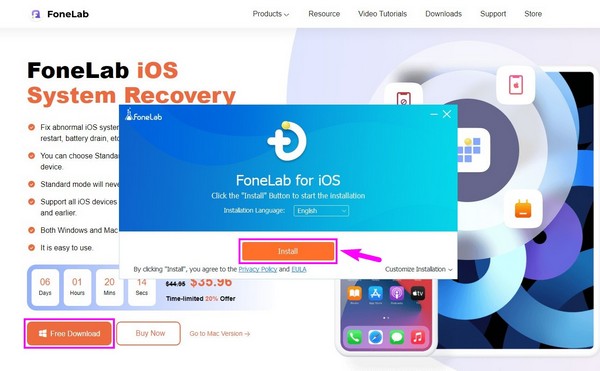
2 lépésAmikor a program funkciói megjelennek az elsődleges felületen, válassza a iOS rendszer helyreállítása doboz. Ez a következő felületre vezet, ahol a gombra kell kattintania Rajt gombot.
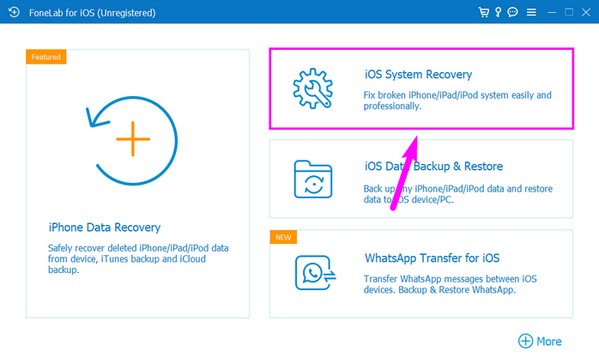
3 lépésErősítse meg az iPaden használni kívánt helyreállítási módot. A Standard mód adatvesztés nélkül megjavítja az eszközt. Eközben a Speciális mód mindent töröl az iPadről, miközben kijavítja a hangproblémát.
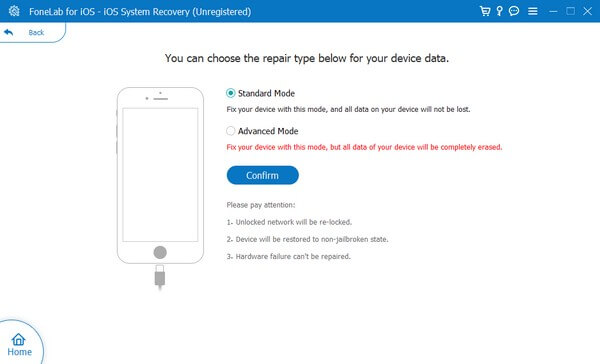
4 lépésCsatlakoztassa iPadjét USB-kábellel a számítógéphez, és az eszköz adatai megjelennek a felületen. Ellenőrizze, hogy az eszköz kategóriája, típusa, modellje és verziója megfelelő-e. Ezután nyomja meg a Javítás gombra az információ alatt a firmware letöltéséhez és az eszköz hangjának javításához.
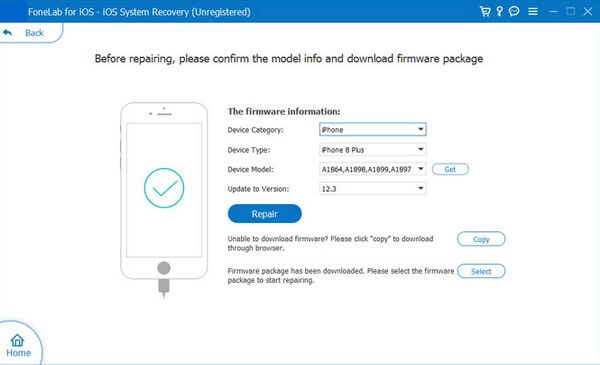
A FoneLab lehetővé teszi iPhone / iPad / iPod rögzítését DFU módból, helyreállítási módból, Apple logóból, fejhallgató módból stb. Normál állapotba adatvesztés nélkül.
- Javítsa ki a letiltott iOS-rendszerrel kapcsolatos problémákat.
- Adatok kinyerése letiltott iOS-eszközökről adatvesztés nélkül.
- Ez biztonságos és könnyen használható.
3. rész. GYIK az iPaden nem működő hangokkal kapcsolatos javítások
1. Hol vannak az iPad hangbeállításai?
Az iPad hangbeállításait itt találja meg beállítások. Nyissa meg, majd érintse meg a megközelíthetőség lapon. Ha egyszer meglátod a Audio és vizuális lehetőséget, koppintson rá, és kezelje az iPad hangjának beállításához szükséges beállításokat.
2. Hogyan ellenőrizhetem az iPad hangbemenetét?
A kamera segítségével ellenőrizze az iPad hangbemenetét. Rögzítse magát beszéd közben az elülső vagy hátsó mikrofon közelében. Ezután tekintse meg a videó előnézetét, hogy tesztelje a hangbemenetet, és ellenőrizze, hogy az iPad hangja megfelelően működik-e.
3. A FoneLab iOS System Recovery kompatibilis a macOS rendszerrel?
Igen, ez az. FoneLab iOS rendszer-helyreállítás macOS és Windows rendszeren is működik. Ha Mac számítógépet használ, kattintson a gombra Menj a Mac verzióhoz opciót a program webhelyén a Mac verzió telepítőfájljának letöltéséhez.
Kérjük, ossza meg tapasztalatait az alábbi megjegyzésmezőben található módszerek használatával kapcsolatban. Javaslatokat és lekérdezéseket is hagyhat, ha további segítségre van szüksége az eszközök javításához.
A FoneLab lehetővé teszi iPhone / iPad / iPod rögzítését DFU módból, helyreállítási módból, Apple logóból, fejhallgató módból stb. Normál állapotba adatvesztés nélkül.
- Javítsa ki a letiltott iOS-rendszerrel kapcsolatos problémákat.
- Adatok kinyerése letiltott iOS-eszközökről adatvesztés nélkül.
- Ez biztonságos és könnyen használható.
